复古收音机:PS绘制立体风格的收音机(7)
文章来源于 站酷,感谢作者 sS_逆 给我们带来经精彩的文章!11.新建椭圆形状,填充颜色#000000,ctrl+T自由变换,将圆上方适当压扁,把凹面的暗部反光显出来。
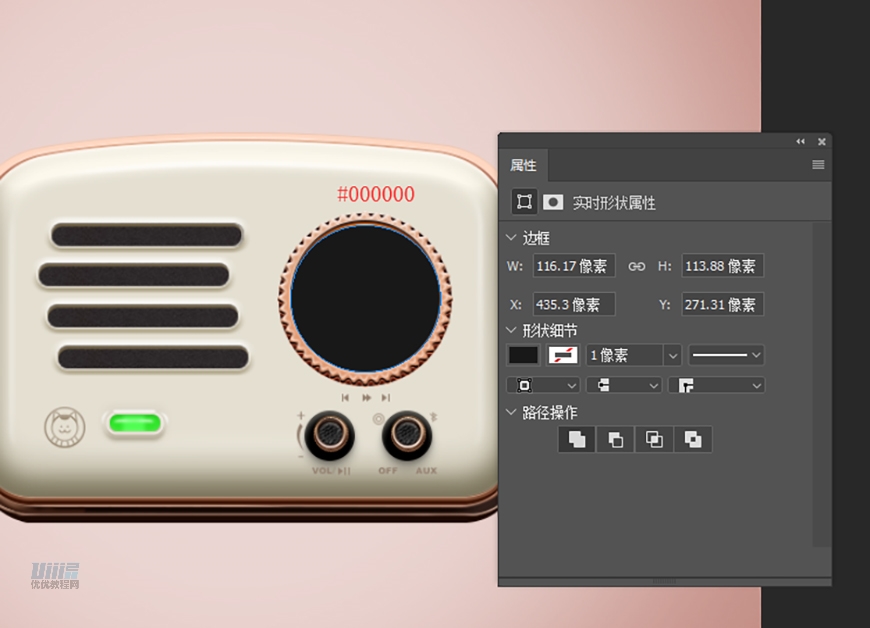
12.接下来做金属齿轮的高光,用钢笔工具勾出形状,填充颜色#ffffff,混合模式改为滤色,不透明度改为80%,羽化0.3像素,命名为“金属齿轮高光左”。复制“金属齿轮高光左”,不透明度改为50%。
·右侧高光比左侧高光稍微弱,复制左侧的高光图层,羽化0.7像素,不透明度改为60%。效果较弱,再复制一层,调整不透明度和羽化值。
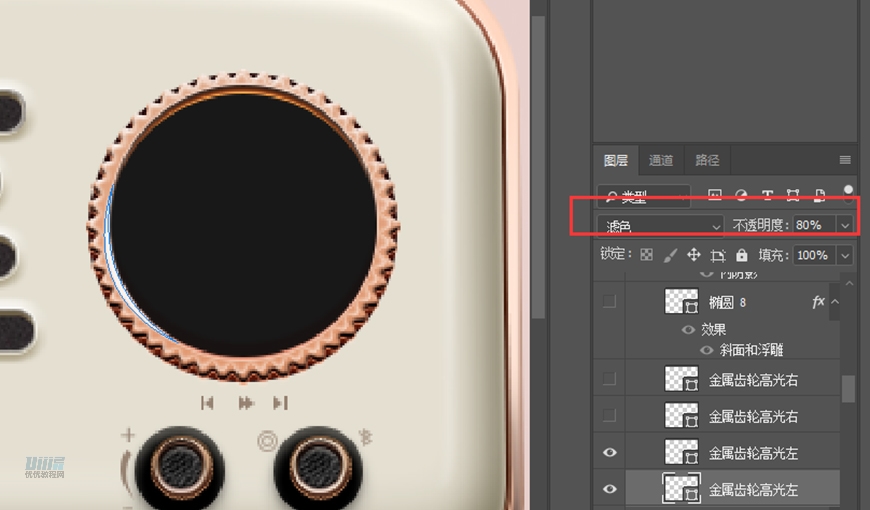
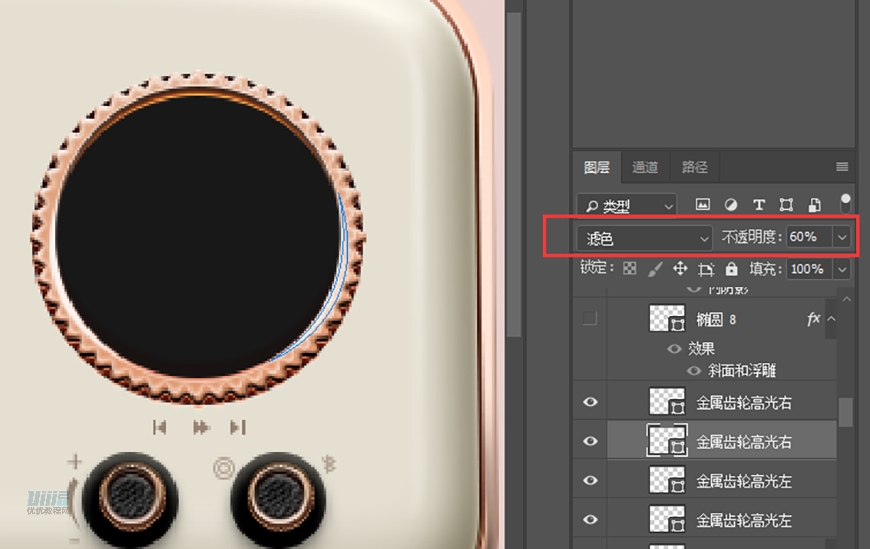

13.新建100*100像素的圆,与“金属齿轮”齿轮居中。填充颜色#171416。添加图层样式-斜面和浮雕。给图层命名为“调针”。
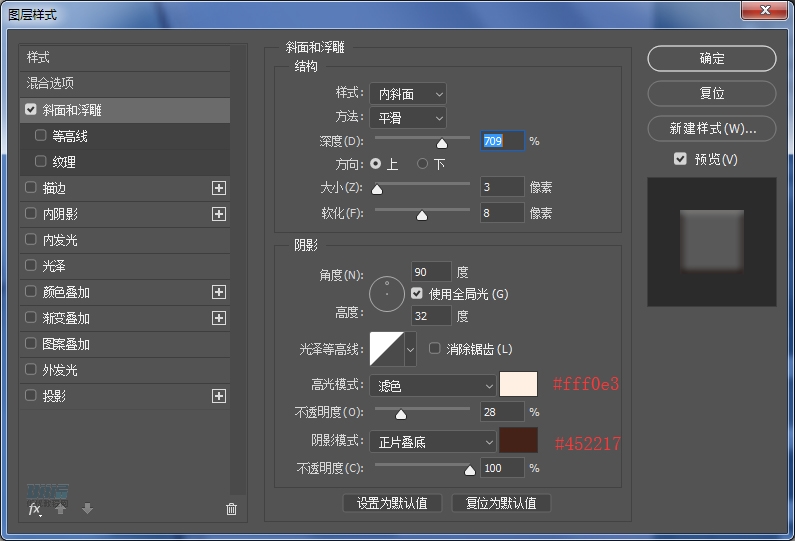
14.复制“调针”图层,清除图层样式,填充改为“0”。
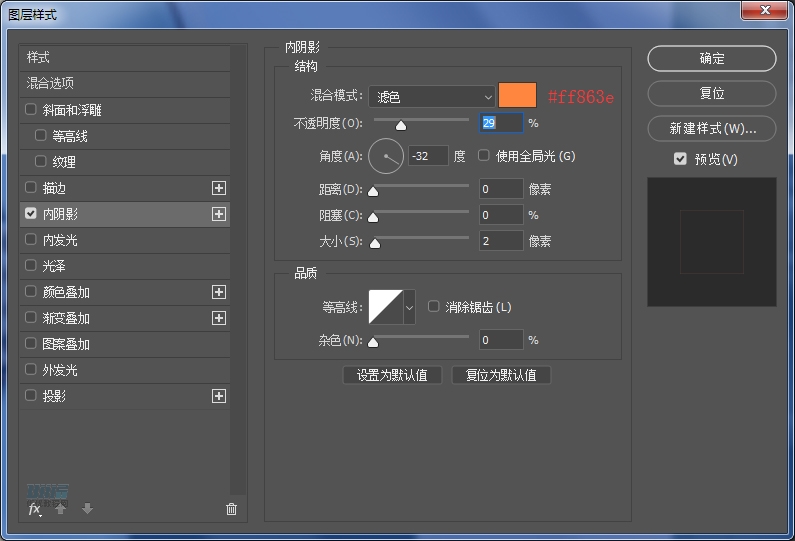

15.用钢笔工具,勾出形状,填充#fff1f1。混合模式改为滤色,不透明改为60%。羽化1.1像素。命名为“调针高光”。
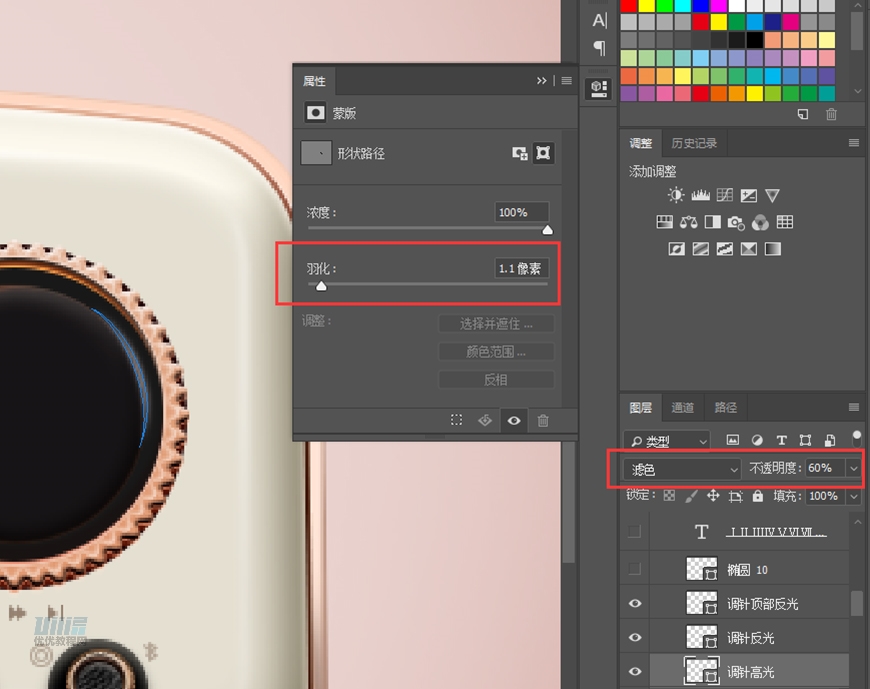
16.复制“调针高光”,命名为“调针反光”。填充#73220d,图层样式改为绿色,不透明度改为25%,羽化0.5像素。
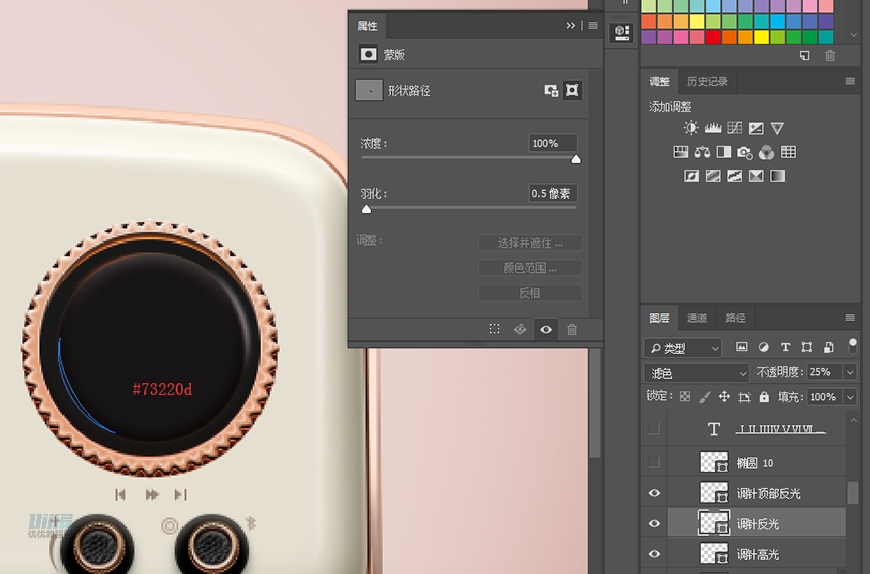
17.复制“调针反光”,调整好位置,给图层命名“调针顶部反光”。填充颜色#ff3e03,混合模式改为滤色,不透明度25%,羽化0.5像素。
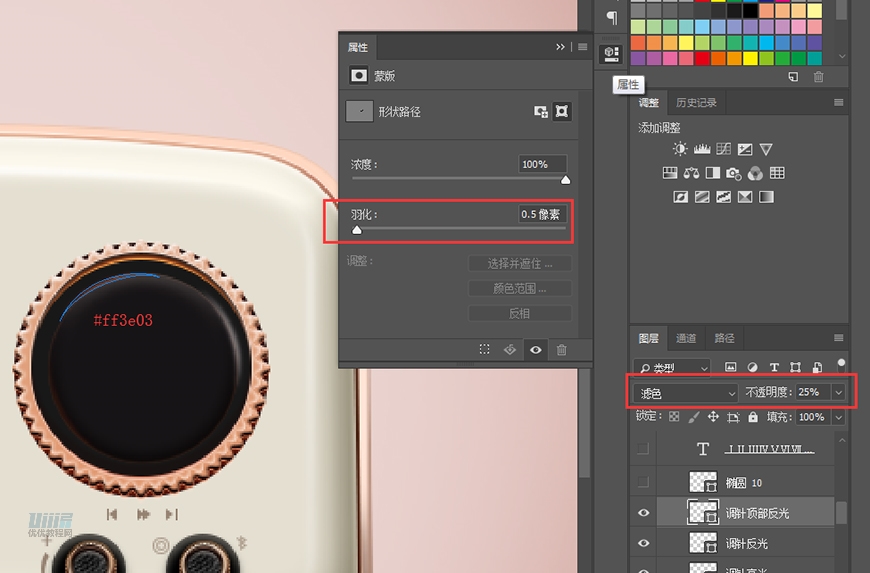
18.选择椭圆形状工具,新建82*82像素的圆,与调针图层居中对齐。这里主要是要椭圆的路径来制作文字。按T键,鼠标移动到椭圆路径上点,键入文字,按住ctrl键,将文字往圆内拖。

19.网上找金色油漆素材贴图,建立剪贴蒙版,赋予文字层。

20.新建46*46像素的圆,与调整图层居中对齐。填充颜色#814c33。给图层命名为“铜调针”这里我们要给铜调针做布尔运算。

21.点选“铜调针图层”,选择“圆角矩形形状”工具,长按上方的矩形图标,选择“合并形状”。画出铜调针形状,按快捷键“A”进入“直接选择工具”,选择该圆角矩形,按住“ALT键”拖动圆角矩形进行复制,调整好位置。
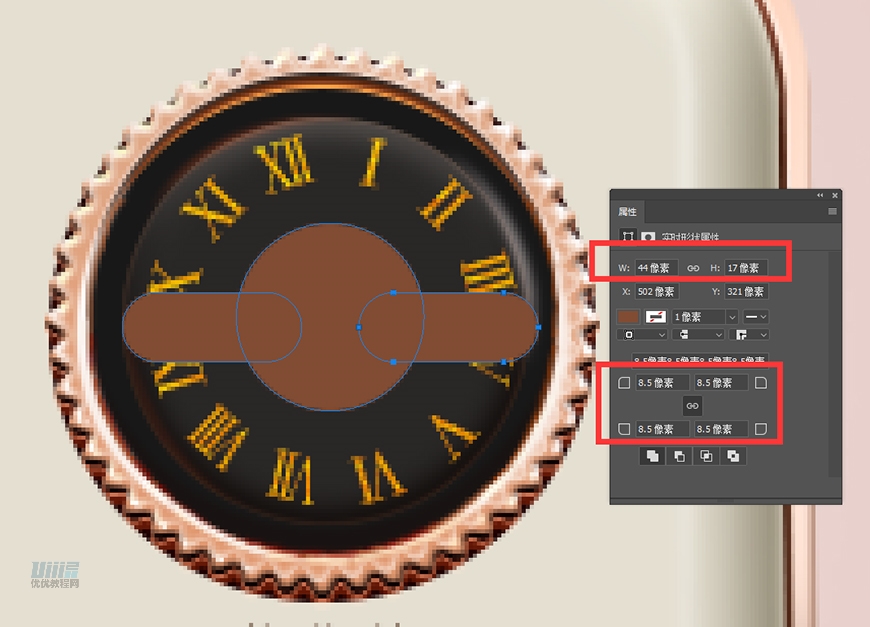
再次运用布尔运算,选择“椭圆工具”,选择“减去顶层形状”。内圆要与外圆居中对齐,不然会出现边的粗细变化。
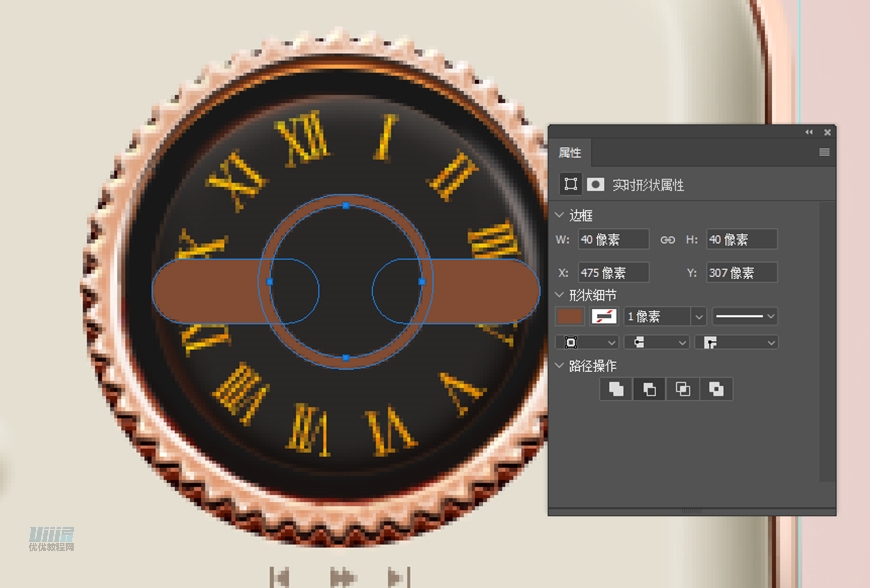
选择“圆角矩形工具”,同样选择“减去顶层形状”。
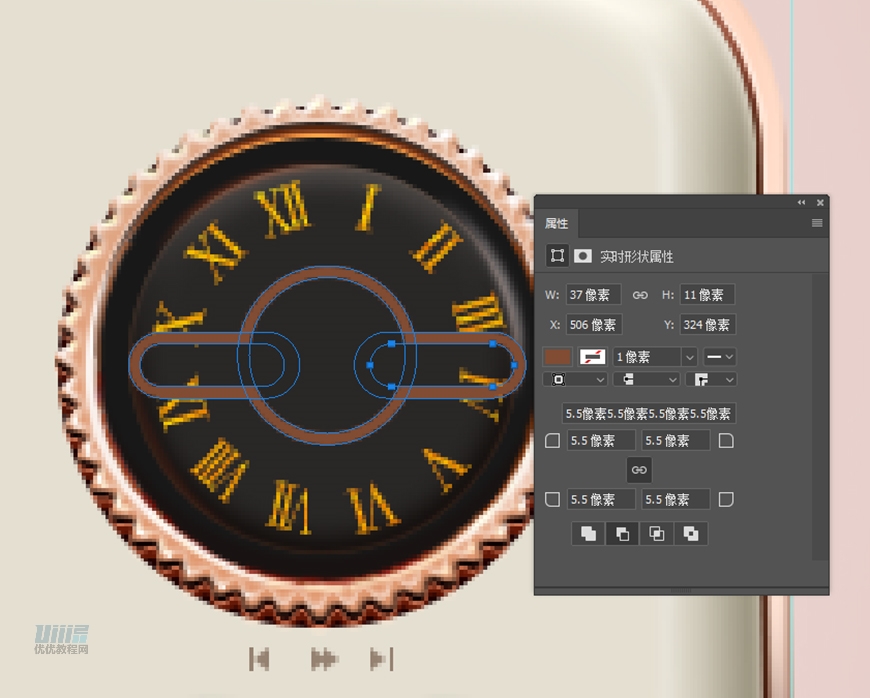
最后我们得到了“铜调针”的形状。Ctrl+T自由变化,旋转好角度放置。然后给其添加图层样式。

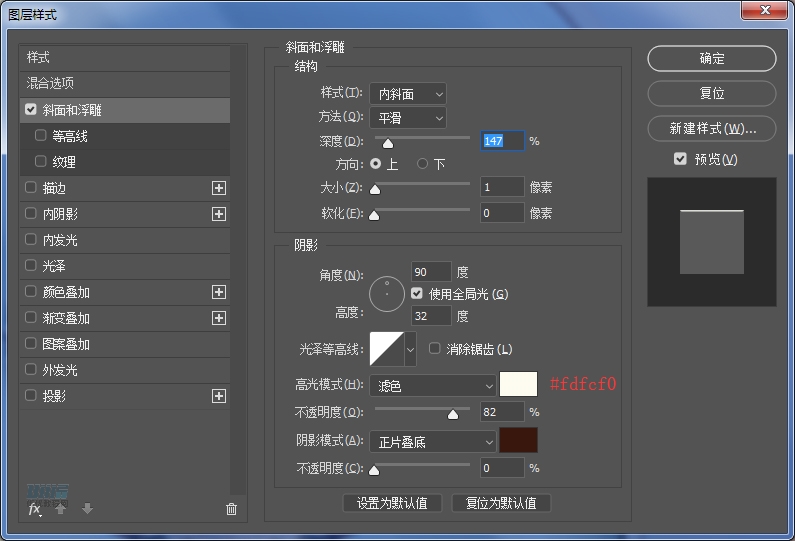
22.复制“铜调针”,清除图层样式,填充改为“0”。命名为“铜调针1”,给图层添加图层样式。
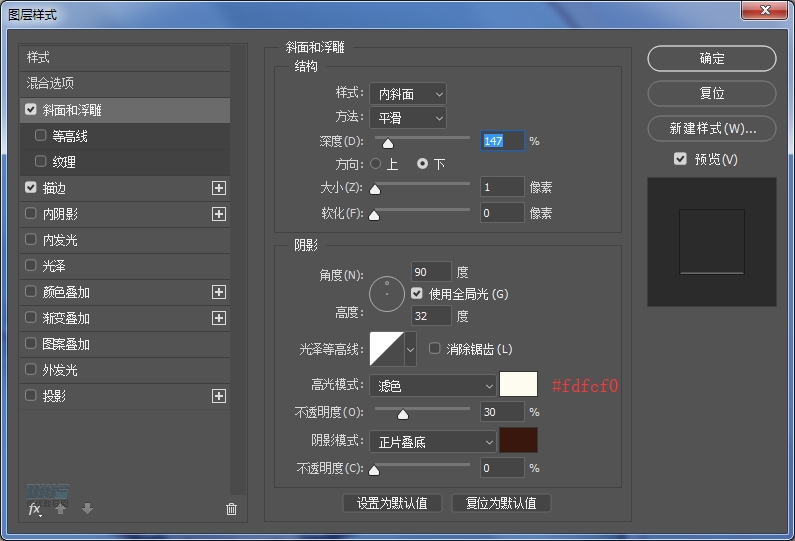
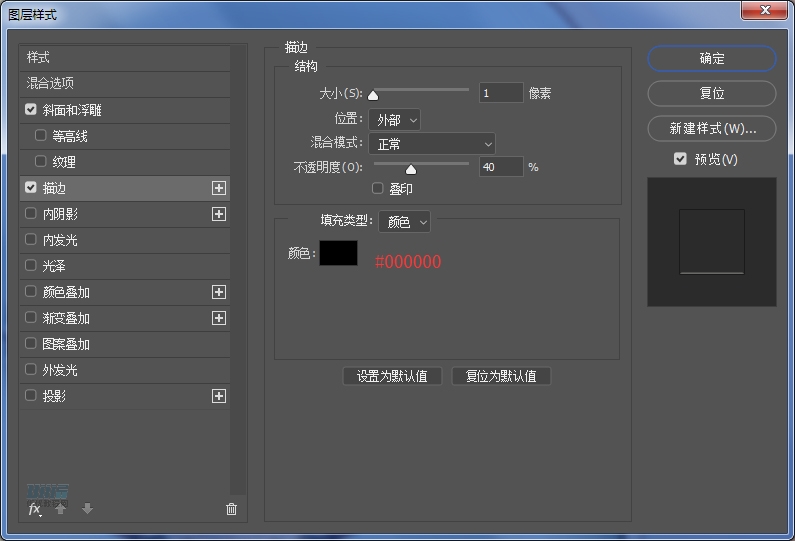
23.用钢笔工具勾出铜调针上方的体积感,命名为“上方体积”,填充颜色#200a04。图层放置“铜调针”图层下方。

 情非得已
情非得已
-
 Photoshop绘制磨砂风格的插画作品2021-03-16
Photoshop绘制磨砂风格的插画作品2021-03-16
-
 Photoshop结合AI制作扁平化滑轮少女插画2021-03-11
Photoshop结合AI制作扁平化滑轮少女插画2021-03-11
-
 Photoshop结合AI绘制扁平化风格的少女插画2020-03-13
Photoshop结合AI绘制扁平化风格的少女插画2020-03-13
-
 Photoshop结合AI绘制春字主题插画作品2020-03-13
Photoshop结合AI绘制春字主题插画作品2020-03-13
-
 Photoshop绘制时尚大气的手机APP图标2020-03-12
Photoshop绘制时尚大气的手机APP图标2020-03-12
-
 Photoshop绘制立体感十足的手机图标2020-03-12
Photoshop绘制立体感十足的手机图标2020-03-12
-
 玻璃瓶绘画:PS绘制玻璃质感的魔法瓶2020-03-11
玻璃瓶绘画:PS绘制玻璃质感的魔法瓶2020-03-11
-
 像素工厂:用PS设计等距像素的工厂图标2019-03-20
像素工厂:用PS设计等距像素的工厂图标2019-03-20
-
 圣诞老人:使用PS绘制圣诞老人插画2019-02-21
圣诞老人:使用PS绘制圣诞老人插画2019-02-21
-
 Lumix相机:PS绘制粉色的照相机教程2019-01-18
Lumix相机:PS绘制粉色的照相机教程2019-01-18
-
 Photoshop结合AI制作扁平化滑轮少女插画2021-03-11
Photoshop结合AI制作扁平化滑轮少女插画2021-03-11
-
 Photoshop绘制磨砂风格的插画作品2021-03-16
Photoshop绘制磨砂风格的插画作品2021-03-16
-
 Photoshop绘制磨砂风格的插画作品
相关文章1702021-03-16
Photoshop绘制磨砂风格的插画作品
相关文章1702021-03-16
-
 Photoshop绘制立体风格的序章图标
相关文章8612020-04-01
Photoshop绘制立体风格的序章图标
相关文章8612020-04-01
-
 Photoshop结合AI绘制扁平化风格的少女插画
相关文章7992020-03-13
Photoshop结合AI绘制扁平化风格的少女插画
相关文章7992020-03-13
-
 Photoshop绘制时尚大气的手机APP图标
相关文章19852020-03-12
Photoshop绘制时尚大气的手机APP图标
相关文章19852020-03-12
-
 Photoshop绘制立体感十足的手机图标
相关文章6362020-03-12
Photoshop绘制立体感十足的手机图标
相关文章6362020-03-12
-
 像素绘画:用PS绘制像素风格树木教程
相关文章10652019-03-26
像素绘画:用PS绘制像素风格树木教程
相关文章10652019-03-26
-
 插画教程:用PS绘制扁平化风格的插画
相关文章5062019-03-15
插画教程:用PS绘制扁平化风格的插画
相关文章5062019-03-15
-
 渐变插画:使用PSPS绘制渐变风格插画
相关文章4872019-02-28
渐变插画:使用PSPS绘制渐变风格插画
相关文章4872019-02-28
